Corte archivos WMV gratis en 5 enfoques brillantes y prácticos
¿Eres una de esas personas a las que les gusta crear videos geniales o divertidos? A menudo, no es necesario grabar un video desde cero solo para hacer videos divertidos. Puede tomar rápidamente una parte del video y aplicar retoques para transmitir el mensaje que desea enviar al espectador.
Ahora, si es un usuario de Windows, es posible que esté buscando formas de cortar archivos WMV y crear un clip impresionante a partir de estos archivos de video. Cortar archivos WMV no es una tarea difícil de manejar. Hay muchos programas para ayudarle a lograr esto. En esa nota, compartiremos las herramientas recomendadas para cortar archivos WMV gratis. Sigue leyendo y descúbrelos.

- Parte 1. La mejor recortadora/cortadora de video para cortar WMV
- Parte 2. Otras formas de cortar WMV
- Parte 3. Preguntas frecuentes sobre cómo recortar WMV
Parte 1. La mejor recortadora/cortadora de video para cortar WMV
Convertidor de video Vidmore es un programa completo para Windows y Mac. Abarca las funciones principales, incluido el convertidor, el creador de MV, el editor de video y el creador de collages. Las personas pueden seleccionar el método de corte de video para usar. Hay una función de división rápida que divide automáticamente el video en varios segmentos. Lo que puede hacer con estos segmentos de video es eliminarlos o fusionarlos en uno. También puede usar el capturador izquierdo y derecho para cortar el video. Lo mejor de todo es que puede configurar los puntos de inicio y finalización por segundos para un corte preciso. Siga el procedimiento a continuación para recortar el archivo WMV.
Paso 1. Descarga e instala Video Cutter
Para comenzar, obtenga la aplicación haciendo clic en cualquiera de los Descarga gratis botones debajo. Asegúrese de seleccionar el enlace de descarga adecuado para el sistema operativo de su computadora. Instale y abra el programa después.
Paso 2. Importa un archivo WMV
Arrastre y suelte el video WMV desde su carpeta de archivos al área de carga del software. También puede hacer clic en el Más para cargar su video de destino o presione el Barra espaciadora llave.
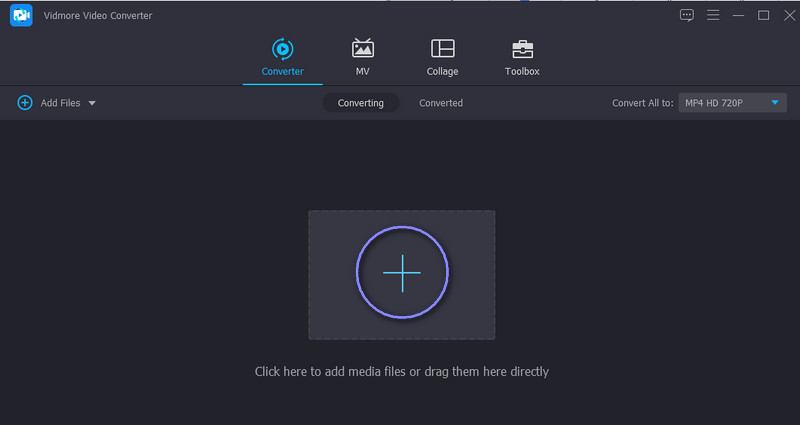
Paso 3. Recorte el video WMV
Después de subir el video, haga clic en el Cortar Botón para editar el video. Desde el estudio de edición de la herramienta, mueva el marcador hacia la izquierda y hacia la derecha para seleccionar la parte del video que desea conservar. Para dividir el video WMV en varios clips, haga clic en el División rápida botón en el panel inferior izquierdo. Luego seleccione el mod de división apropiado y presione Separar para aplicar los cambios. Si está satisfecho con los resultados, presione el botón Guardar y reanude el Convertidor lengüeta.

Paso 4. Guarda la versión final del video
En este punto, abra el Perfil menú desplegable y seleccione el formato de video apropiado o déjelo sin cambios eligiendo el mismo formato. Después de eso, haga clic en el Convertir todo botón.
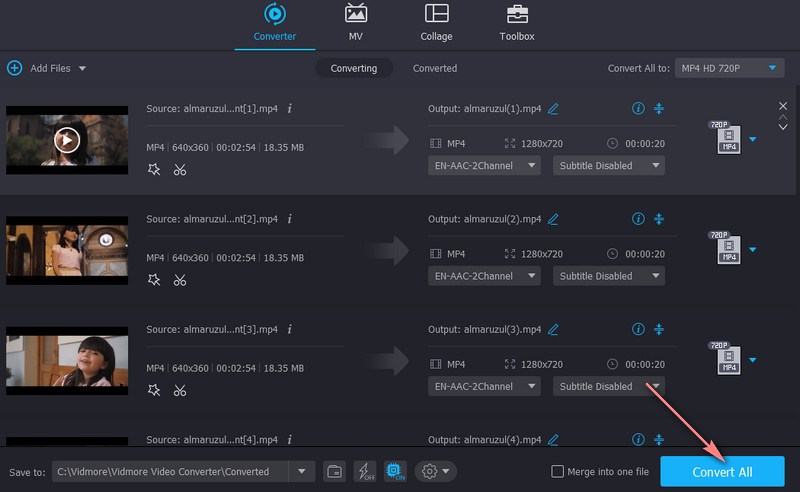
Parte 2. Otras formas de cortar WMV
1. VLC
VLC es considerado como el reproductor multimedia más famoso disponible en todas las plataformas. También es compatible con casi cualquier formato de video, incluidos WMV, MP4, AVI, MKV, MOV y muchos más. Más que reproducir archivos multimedia, está equipado con herramientas básicas de edición de video que le permiten cortar videos, rotar y convertir archivos. Sin embargo, no es posible dividir videos en varios clips en VLC. Por otro lado, la siguiente es la guía sobre cómo recortar un archivo WMV usando esta herramienta.
Paso 1. Descarga e instala VLC en tu computadora.
Paso 2. Abra la herramienta y cargue el video WMV usando la función de arrastrar y soltar.
Paso 3. Acceder al Controles avanzados yendo a la Ver del menú superior. Debería abrir opciones debajo del visor.
Paso 4. Encuentra el punto en el que deseas comenzar a cortar el video. Golpea el Tocar botón y el Grabar botón al mismo tiempo. Cuando llegue al punto en el que desea dejar de cortar, presione el botón Pausa botón. Puede localizar la salida de la Videos carpeta en su Explorador de archivos.
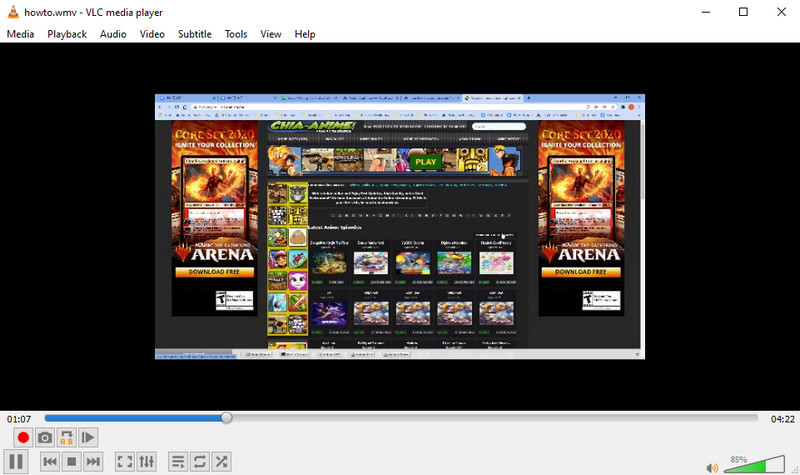
2. FFmpeg
Otra herramienta útil para manipular videos es FFmpeg. Está repleto de potentes funciones de edición que le permiten dividir o recortar videos de manera efectiva y eficiente. Además, puede convertir archivos multimedia a cualquier formato y fusionar varios videos en uno. Lo mejor de todo es que puede utilizar todas sus funciones de forma totalmente gratuita. Es solo que debe ser paciente para aprender su sintaxis y comandos. No obstante, a continuación se muestra el tutorial para dividir archivos WMV con FFmpeg.
Paso 1. Tome la aplicación FFmpeg de su sitio web oficial e instálela en su computadora.
Paso 2. Inicie CMD y use el comando para navegar a la carpeta donde se encuentra el video WMV.
Paso 3. Para dividir archivos WMV, escriba este parámetro (ffmpeg -i source_vid.wmv -ss 00:00:10 -t 00:00:30 final_vid.wmv) y presione Entrar en tu teclado.
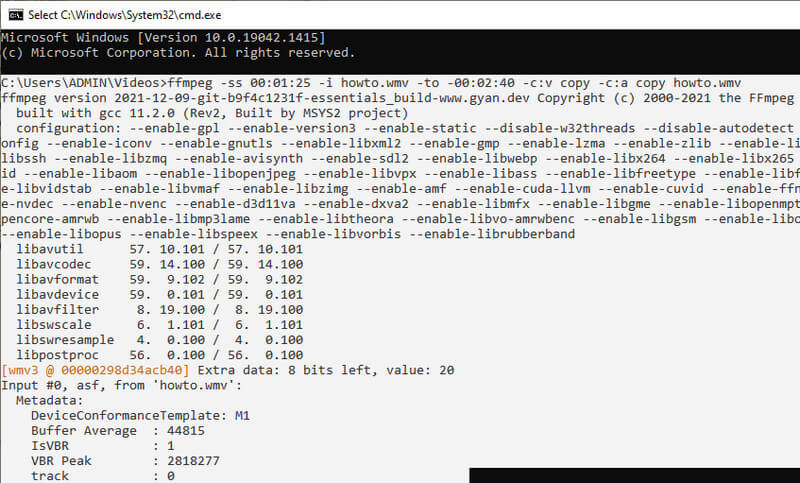
3. Caja de herramientas de vídeo
También puede optar por programas en línea para cortar videos sin descargar nada en su computadora. Además de cortar videos, permite a los usuarios demultiplexar archivos, recortar videos, fusionar archivos y mucho más. Para descubrir más de sus características, puedes experimentarlo tú mismo siguiendo los pasos para usarlo.
Paso 1. Usando su navegador, inicie el sitio oficial de Video Toolbox y regístrese para obtener una cuenta para usar el programa.
Paso 2. Después de eso, ve al Administrador de archivos panel para cargar el video WMV. Luego haga clic Elija el archivo Seguido por el Subir botón.
Paso 3. Ponga una marca en la casilla de verificación de video y haga clic en el menú desplegable Seleccionar acción para ver la lista de opciones. Elegir la Cortar/Dividir opción de archivo, y llegará a otro panel.
Paso 4. Determine los puntos inicial y final del video. Y elija si desea cortar la porción con el mismo formato o convertir el video a otro formato. También puede usar el control deslizante para configurar los punteros izquierdo y derecho.
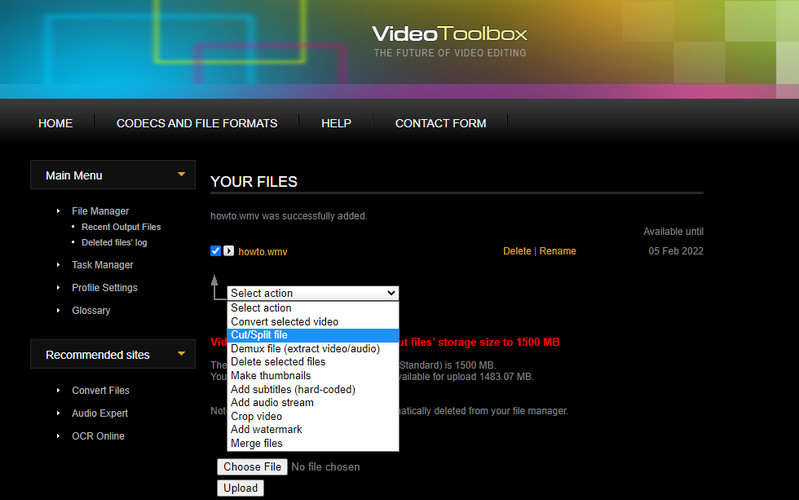
4. Pixiko
Otro programa en línea que viene muy bien para cortar videos es Pixiko. Una herramienta basada en web disponible en casi todos los navegadores web le permite dividir/recortar videos. De la misma manera, puede usar su control deslizante para cortar o ingresar el tiempo exacto de inicio y finalización para un corte preciso. A continuación se muestran los pasos simplificados para recortar videos WMV en línea con Pixiko.
Paso 1. Inicie su navegador web favorito y visite Pixiko.
Paso 2. Clickea en el SUBE TU ARCHIVO DE VÍDEO botón para importar su video WMV de destino.
Paso 3. Inmediatamente después de cargar, será redirigido a la interfaz de edición de la herramienta. Haga clic en el video de la línea de tiempo y aparecerá un menú en el panel derecho.
Paso 4. Selecciona el Podar y use el control deslizante para cortar el video o ingrese el tiempo por segundos. Pegar Aplicar y renderizar la versión final del video.
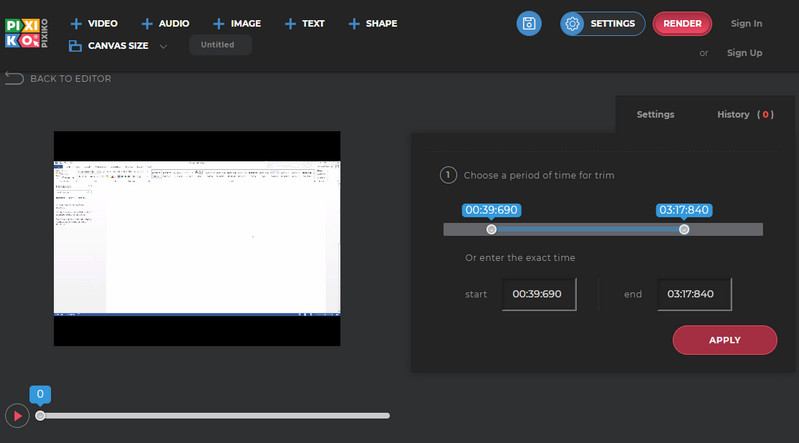
Parte 3. Preguntas frecuentes sobre cómo recortar WMV
¿Qué significa WMV?
WMV es la abreviatura de formato de vídeo de Windows Media. Está diseñado para computadoras personales para aplicaciones de transmisión por Internet y manejo de contenido de video.
¿Cómo recortar archivos WMV gratis?
Hay muchos programas gratuitos y en línea que puede usar para recortar archivos WMV de forma gratuita. Sin embargo, la mayoría de estas aplicaciones tienen funciones limitadas.
¿Se puede recortar WMV en Mac?
Si. Definitivamente hay herramientas para este tipo de necesidad. Tomaremos Vidmore Video Converter como ejemplo. Puede seguir el mismo procedimiento que el anterior para recortar WMV en Mac, ya que la interfaz en su contraparte de Mac es casi idéntica.
Conclusión
Aprendiendo cómo cortar archivos de vídeo WMV no tiene que ser complicado. Hacer esto es pan comido. Por otro lado, existen diferentes formas de lograrlo. Puede mirar de cerca las herramientas mencionadas anteriormente y elegir la herramienta más adecuada según sus preferencias.


